Comment mettre en place un QuickBooks 2010 la liste des fournisseurs
Dans QuickBooks 2010, vous utilisez une liste des fournisseurs de tenir des registres sur vos fournisseurs. Une liste des fournisseurs vous permet de collecter et enregistrer des informations, comme l'adresse du vendeur, la personne de contact, et ainsi de suite. Vous pouvez ajouter un fournisseur à votre liste de fournisseurs en quelques étapes faciles.
Sommaire
- Dans quickbooks, choisissez fournisseurs-vendeur center.
- Cliquez sur le bouton nouveau vendeur.
- Entrez un nom dans la zone de texte nom du vendeur.
- (facultatif) si vous payez votre fournisseur dans une devise différente de la devise de votre résidence habituelle, sélectionnez cette monnaie à partir de la liste déroulante devise.
- Ignorer le solde d'ouverture et à partir de zones de texte.
- Fournir les informations d'adresse de fournisseur dans les zones de texte.
- (facultatif) cliquez sur le bouton détails de l'adresse.
- (facultatif) si vous cliquez sur le bouton détails de l'adresse, entrez les informations d'adresse, puis cliquez sur ok pour fermer la boîte de dialogue modifier les informations d'adresses.
- Cliquez sur l'onglet informations additionnelles.
- Dans ces zones de texte, entrez les informations que vous voulez collecter et à stocker.
- Cliquez sur l'onglet compte prefill (le troisième onglet disponible dans la boîte de dialogue new vendor).
- Entrez les informations pertinentes dans les zones de texte.
- Lorsque vous avez fini de saisir toutes les informations que vous souhaitez, cliquez sur ok.
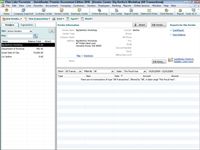
 Agrandir
AgrandirDans QuickBooks, choisissez Fournisseurs-vendeur Center.
QuickBooks affiche la fenêtre du Centre de ski.
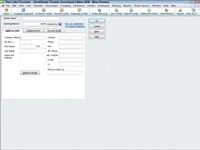
 Agrandir
AgrandirCliquez sur le bouton Nouveau vendeur.
QuickBooks affiche la fenêtre Nouveau fournisseur.
Entrez un nom dans la zone de texte Nom du vendeur.
Vous utilisez ce nom pour faire référence au vendeur dans QuickBooks, donc une abréviation est très bien. Vous voulez juste quelque chose de facile à saisir et facile à retenir.
(Facultatif) Si vous payez votre fournisseur dans une devise différente de la devise de votre résidence habituelle, sélectionnez cette monnaie à partir de la liste déroulante devise.
Si vous avez dit que vous travaillez QuickBooks dans plusieurs devises - vous avez fait cela pendant le processus d'installation de l'entrevue EasyStep - QuickBooks veut que vous identifier lorsque vous recevez des factures à partir ou payer un vendeur dans une devise différente de votre devise de la maison. (Note: La figure dans cette liste ne montre pas la zone de liste déroulante devise parce que la fonctionnalité de suivi de multiples devises est pas allumé.)
Ignorer le solde d'ouverture et à partir de zones de texte.
Bien que la règle habituelle est que vous ne voulez pas définir un solde d'ouverture pour un vendeur, cette règle a une exception importante. Vous enregistrez vos comptes solde payable à la date de conversion en définissant un solde d'ouverture pour chaque fournisseur à la date de conversion. La somme de ces soldes d'ouverture est ce que QuickBooks utilise pour déterminer vos comptes totaux payable à la date de conversion.
Fournir les informations d'adresse de fournisseur dans les zones de texte.
L'onglet Info Adresse fournit un tas de facile à comprendre boîtes que vous utilisez pour recueillir le nom et adresse du fournisseur d'informations. Vous entrez, par exemple, le nom complet du fournisseur dans la zone de texte Nom de la société.
(Facultatif) Cliquez sur le bouton Détails de l'adresse.
L'Modifier Adresse boîte de dialogue d'information apparaît, qui vous permet de saisir l'adresse dans l'adresse de rue typique, ville, état, et le format de code postal.
(Facultatif) Si vous cliquez sur le bouton Détails de l'adresse, entrez les informations d'adresse, puis cliquez sur OK pour fermer la boîte de dialogue Modifier les informations d'adresses.
Vous revenez à l'onglet Info Adresse de la fenêtre Nouveau fournisseur.
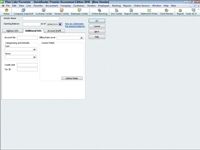
 Agrandir
AgrandirCliquez sur l'onglet Informations additionnelles.
QuickBooks affiche une poignée de zones de texte.
Dans ces zones de texte, entrez les informations que vous voulez collecter et à stocker.
Par exemple, vous pouvez enregistrer votre numéro de compte avec le vendeur, le type de fournisseur, les modalités de paiement que vous utilisez au moment de payer le vendeur, votre limite de crédit, et le numéro d'identification fiscale du vendeur.
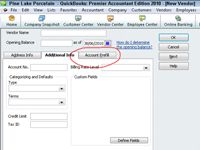
 Agrandir
AgrandirCliquez sur l'onglet Compte Prefill (le troisième onglet disponible dans la boîte de dialogue New Vendor).
QuickBooks affiche les zones de texte que vous pouvez utiliser pour répertorier les comptes que vous souhaitez QuickBooks pour remplir automatiquement pour vous lorsque vous enregistrez un chèque à un fournisseur ou lorsque vous enregistrez un projet de loi d'un fournisseur. DHR - je remplacer les deux cas de «certains» par «ce». Utilisation de "certains" fait apparaître qu'il est une entrée globale, quand il est en fait spécifique à chaque fournisseur.
Entrez les informations pertinentes dans les zones de texte.
Par exemple, si le chèque au propriétaire paie toujours les frais de location et les services publics frais, vous pourriez dire QuickBooks pour pré-remplir en utilisant ces deux comptes chaque fois que vous indiquez que vous écrivez un chèque à l'enregistrement ou à un projet de loi par le locateur.
Lorsque vous avez fini de saisir toutes les informations que vous souhaitez, cliquez sur OK.
Vous revenez au centre de ski, que vous pouvez fermer, ou cliquez à nouveau sur le bouton Nouveau vendeur d'ajouter un autre fournisseur.




